Comment supprimer une adresse de Google Maps
Ce qu'il faut savoir
- Google Maps vous permet de supprimer les adresses enregistrées et l'historique des positions.
- Bureau: Vos lieux > Enregistrés > Modifier la liste > Cliquez sur X confirmer. Supprimer l'historique des positions en sélectionnant Historique des cartes > Supprimer l'activité par et en sélectionnant une plage de dates.
- iOS et Androïd:Enregistré > Modifier la liste > robinet X confirmer. Supprimer l'historique des positions en sélectionnant Paramètres > Historique des cartes > Supprimer l'activité par et en sélectionnant une plage de dates.
Google Maps vous permet de supprimer des adresses de votre historique Maps. Ceci est utile si une adresse n'est plus nécessaire ou si vous souhaitez simplement nettoyer votre historique de localisation.
Il existe en fait deux chemins distincts pour supprimer une adresse enregistrée et un historique de localisation enregistré. Cet article vous apprendra comment faire les deux.
Cet article contient des instructions pour le site de bureau Google Maps et les applications mobiles pour Android et iOS. Le système d'exploitation que vous utilisez n'a pas d'importance, mais vous aurez besoin d'accéder à au moins l'un d'entre eux pour supprimer une adresse.
Pouvez-vous supprimer des emplacements des cartes?
Vous pouvez supprimer des emplacements en utilisant le site de bureau Google Maps ou à partir d'un appareil mobile exécutant Android ou iOS. Quel que soit l'appareil que vous utilisez, assurez-vous d'être connecté au compte Google dont vous souhaitez supprimer les adresses.
Toutes les instructions mobiles de cet article correspondent aux versions Android et iOS de Google Maps. Cependant, toutes les captures d'écran ont été prises avec l'application iOS.
Pour supprimer une adresse enregistrée de Google Maps, procédez comme suit :
Bureau
Le processus de suppression d'une adresse est un peu différent sur le bureau par rapport aux appareils mobiles. Voici la marche à suivre pour supprimer une adresse sur la version de bureau de Google Maps :
Aller vers Google Maps.
-
Cliquez sur les trois lignes horizontales (menu hamburger) dans le coin supérieur gauche.
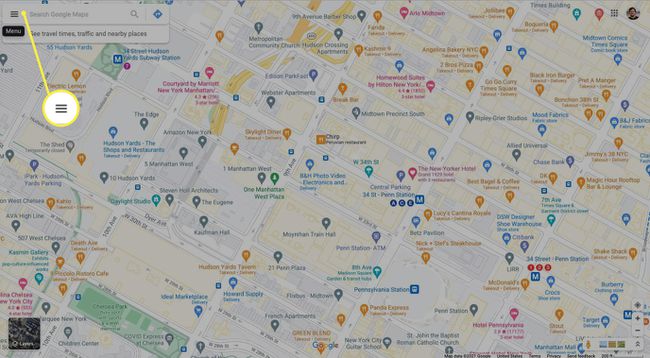
-
Cliquez sur Vos lieux.
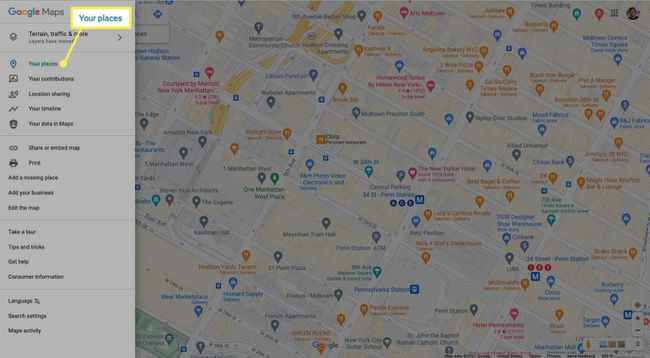
-
Sélectionner Enregistré du menu horizontal.

-
Cliquez sur la ligne pointillée verticale à droite d'un élément de liste et sélectionnez Liste d'édition.
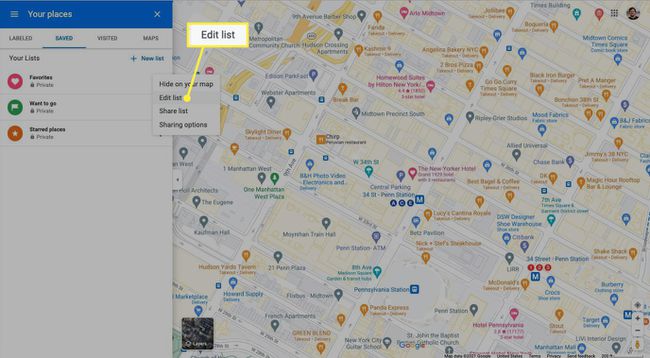
-
Recherchez l'adresse que vous souhaitez supprimer et cliquez sur le bouton X symbole.
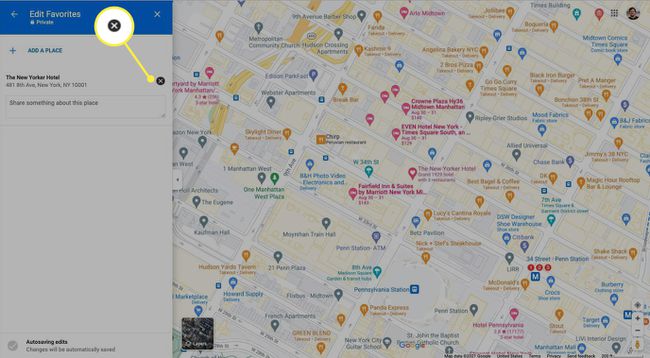
Mobile (iOS et Android)
Le processus de suppression d'une adresse est le même sur les appareils iOS et Android, les instructions ont donc été regroupées.
Ouvrez l'application Google Maps.
Clique le Enregistré tab dans le menu horizontal en bas de l'écran.
Cliquez sur la ligne pointillée verticale à droite d'un élément de liste et sélectionnez Liste d'édition.
-
Trouvez l'adresse que vous souhaitez supprimer et appuyez sur le X symbole.
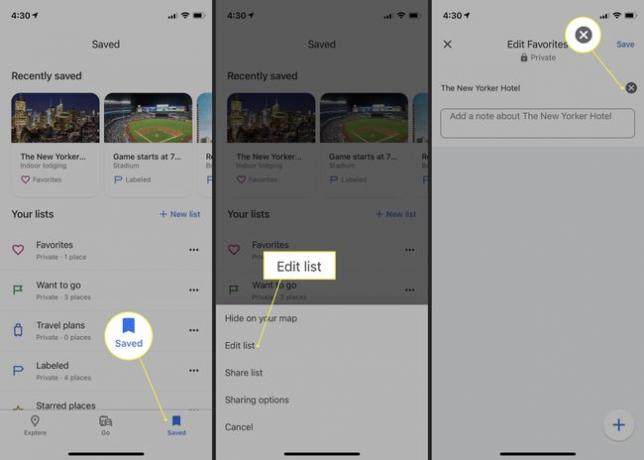
Comment supprimer un emplacement partagé de Google Maps?
À supprimer un emplacement de Google Maps, suivez les instructions ci-dessous pour l'appareil que vous avez choisi. Notez que ce processus inclut également la suppression de l'activité de la carte telle que les adresses que vous avez recherchées, mais pas nécessairement visitées.
Bureau
Accédez à Google Maps.
-
Cliquez sur les trois lignes horizontales dans le coin supérieur gauche.
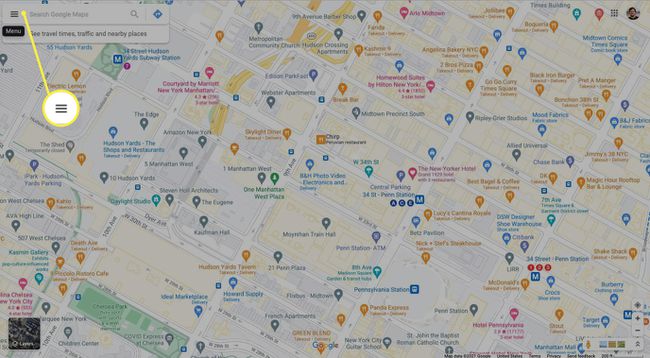
-
Cliquez sur Activité sur les cartes.
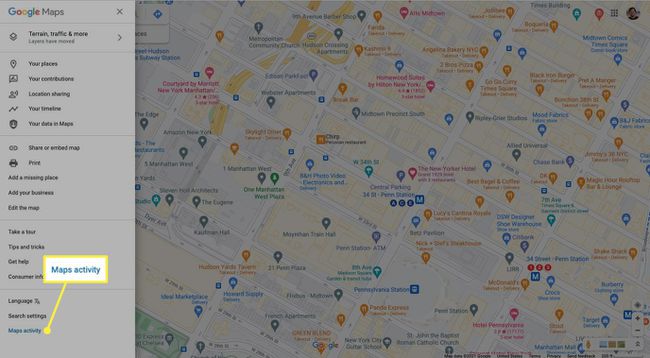
-
Sélectionner Supprimer l'activité par. Vous pouvez filtrer par:
- Dernière heure
- Dernier jour
- Tout le temps
- Gamme personnalisée
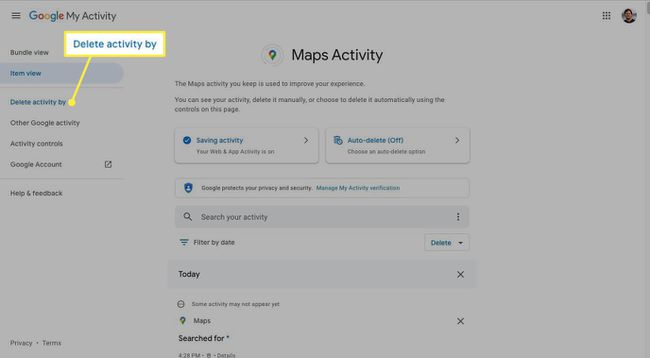
Vous pouvez configurer Google Maps pour supprimer automatiquement l'activité des cartes pour éviter d'avoir à le faire manuellement. Cliquez sur Suppression automatique du Activité sur les cartes menu et définissez une plage de dates en sélectionnant Activité de suppression automatique antérieure à.
Cliquez sur Effacer confirmer. De plus, vous pouvez utiliser la barre Rechercher dans votre activité pour trouver une activité ou une adresse spécifique à supprimer.
Mobile (iOS et Android)
Encore une fois, le processus de suppression d'un emplacement de Google Maps est identique sur les plateformes iOS et Android. Suivez les instructions ci-dessous pour supprimer un emplacement sur l'une ou l'autre plate-forme.
Ouvrez l'application Google Maps.
Appuyez sur votre image de profil dans le coin supérieur droit.
Robinet Paramètres.
-
Robinet Historique des cartes.
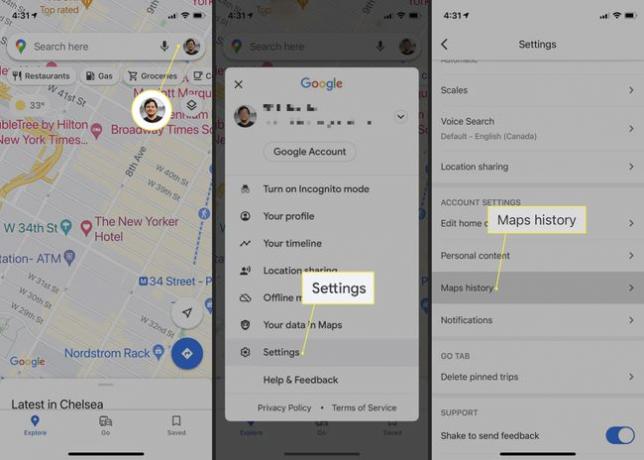
-
Cliquez sur la ligne pointillée verticale dans le Recherchez votre activité bar.
Vous pouvez également faire défiler manuellement votre activité récente et supprimer une entrée en cliquant sur le bouton X symbole à côté.
Sélectionner Supprimer l'activité par.
-
Choisissez une plage de dates et appuyez sur Effacer confirmer.
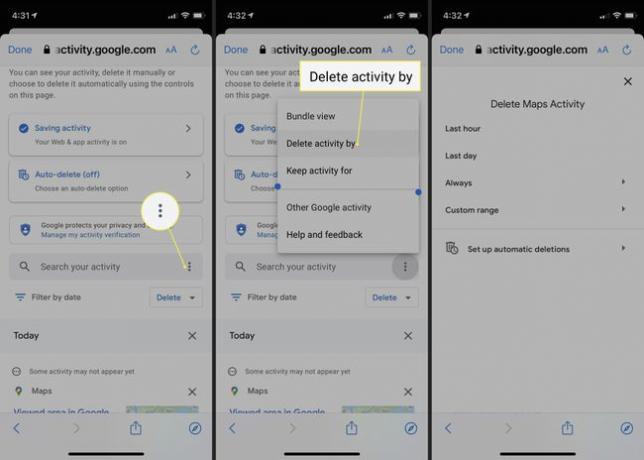
FAQ
-
Comment modifier l'adresse de mon domicile sur Google Maps ?
À définir votre adresse personnelle sur Google Maps dans un navigateur Web, accédez à Menu > Vos lieux > Étiqueté > Accueil. Dans l'application mobile, appuyez sur Enregistré > Étiqueté > Accueil.
-
Comment corriger une adresse sur Google Maps ?
À modifier un emplacement sur Google Maps, choisissez un lieu et sélectionnez Suggérer une modification. Pour signaler un emplacement manquant, faites un clic droit ou appuyez longuement sur l'endroit où le nouvel endroit doit aller et sélectionnez Ajouter un lieu manquant.
-
Comment afficher une adresse sur Google Maps ?
Utiliser Google Street View, sélectionnez Couches > Suite > Vue sur la rue et faites glisser le Pegman à une ligne bleue sur la carte. Google Maps affichera une vue rapprochée comme si vous vous trouviez dans la rue.
